フォームの更新
- フォームのブラウザ タブをクリックします。
-
以下のフォーム変数を作成します。
- [フォーム変数] タブで、[新規] をクリックします。
- [名前] に「TestHistory」(テスト履歴) と入力します。
- [タイプ] として [データ オブジェクト] を選択します。
- [値] として [MOT History] データ モデルを選択します。
- [追加] をクリックします。
-
[設計] タブで、[MOT の有効期限] テキスト ボックスの下に以下のコントロールを追加します。
コントロール 名前 テキスト ボタン btnGetTestHistory テスト履歴の取得 ラベル lblPassCountHeader 成功カウント ラベル lblPassCount ラベル lblFailCountHeader 失敗カウント ラベル lblFailCount -
ビジネス ルールを呼び出す新しいアクションを作成します。
- [アクション] タブで [新規] をクリックします。
- [タイプ] として [ビジネス ルール] を選択します。
- [名前] に「BRGetTestHistory」(ビジネス ルール - テスト履歴の取得) と入力します。
- [ビジネス ルール] ボックスで、[BR MOT Pass Fail Count] 変数を選択します。
-
以下に示すように、[ルール入力] と [ルール出力] を設定します。
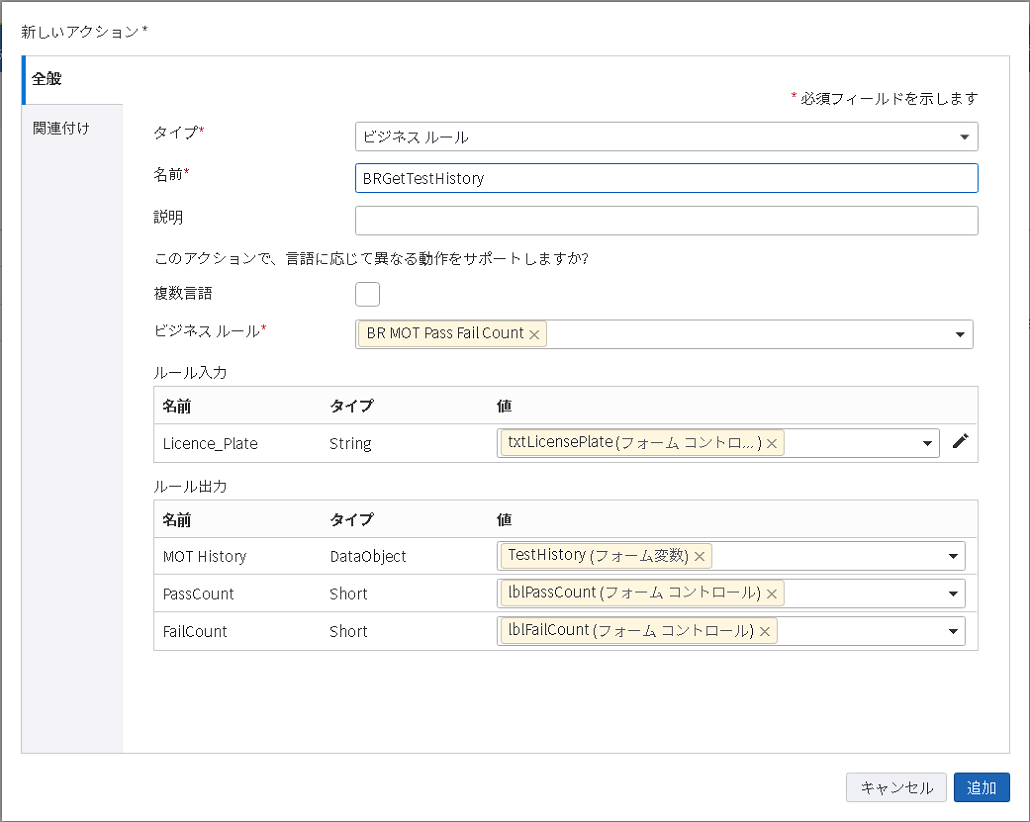
-
次のように、新しく作成したアクションをボタンに関連付けます。
- [設計] タブで、[テスト履歴の取得] ボタンを選択します。
- ボタンのプロパティで [イベント] タブをクリックし、[クリック済み] リンクをクリックします。
- [クリック済み] のアクションに [追加] をクリックします。
- [BRGetTestHistory] を選択し、[完了] をクリックします。
- [保存] をクリックします。
- フォームを [リリース] します。
-
次のように、フォームをテストして、テスト履歴が表示されるかどうかを確認します。
- [デバッグ] をクリックします。
- [フォーム初期化] ダイアログ ボックスで [OK] をクリックします。
-
[詳細の取得] ボタンをクリックします。
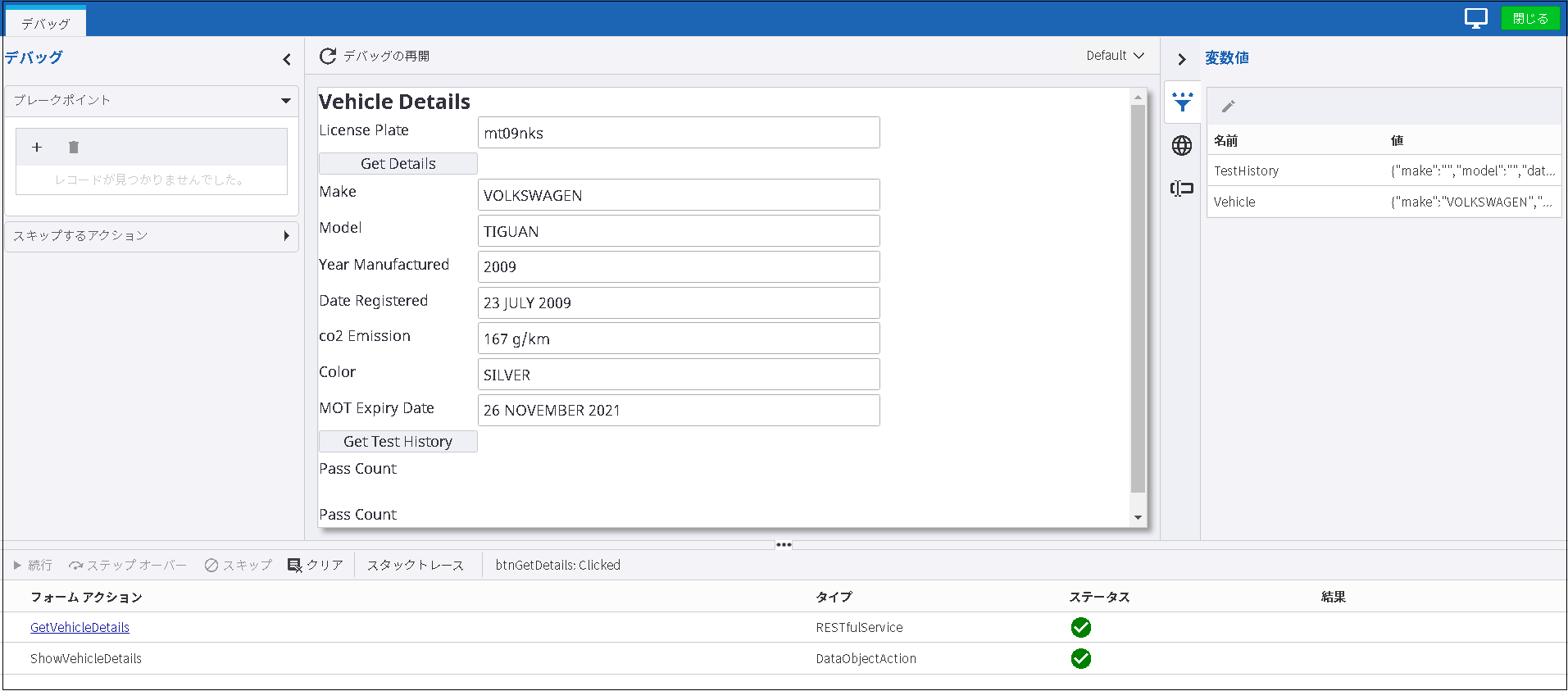
-
[テスト履歴の取得] ボタンをクリックします。次のように、カウンター フィールドが更新されます (成功カウント: 9、失敗カウント: 3)
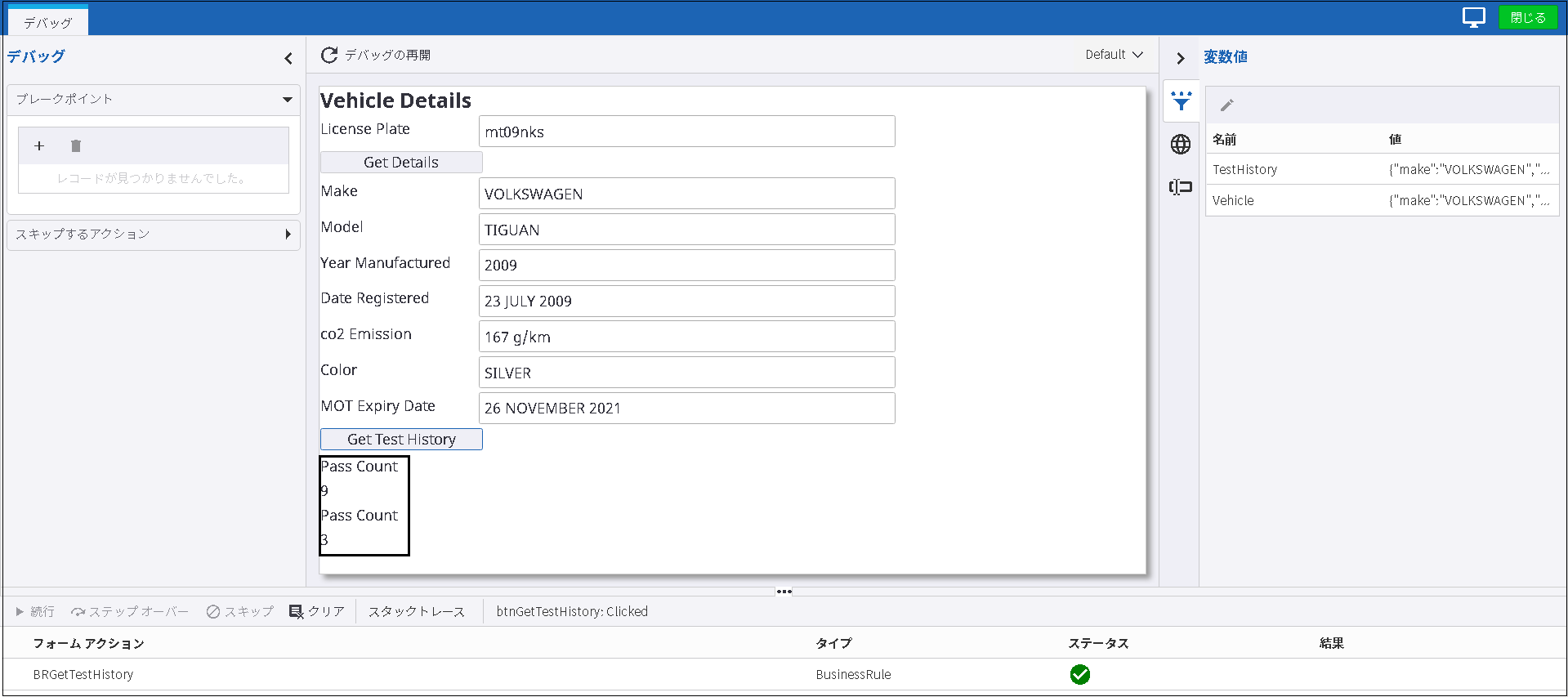
-
[TestHistory] フォーム変数にカーソルを合わせます。
反復データが表示されます。
次に、ビジネス プロセスを追加して失敗した各テストをレビューし、安全上の重大な問題があったかどうかを判断します。「プロセスの設計」に進みます。